- FIDの強み
- 効果的なCRM施策を行いたい
- 大量のメールを一斉配信したい
- LINEを活用したい
- SMSを活用したい
- 郵送DMを効率的に発送したい
- データドリブンを実現したい
- OMOに取り組みたい
- 物流をアウトソーシングしたい
- 通販事業を海外展開したい
- AI搭載の法人向けCRM/MA/LINEシステムMOTENASU
- ECプラットフォーム「侍カート」
- SMSプラットフォーム配信 MOTEMASU SMS
- MOTENASU活用法
- 動画で学ぶ
- 記事に学ぶ
- MOTENASU活用法
- 単品リピート通販の広告費最適化からCRMまで
- 1st Party Cookie × CRMで収益アップ
- 導入事例
- 会社概要
- 資料ダウンロード ご相談・お問合せ
- 03-6628-4448
Googleアナリティクスの設定①:確認しておきたいプロパティの設定
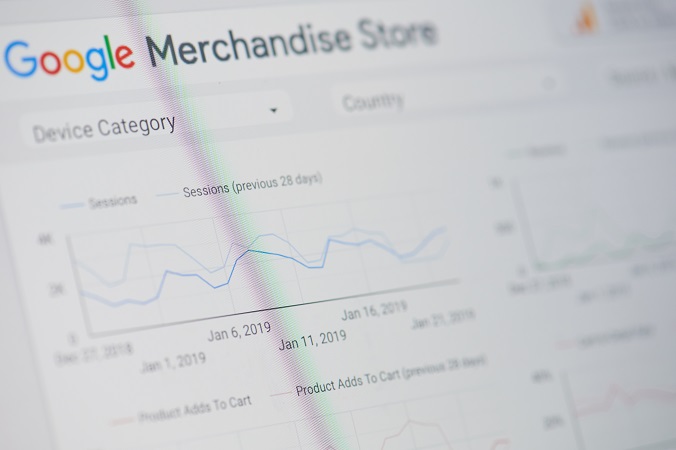
Googleが無料で提供しているGoogleアナリティクス(以下、GA)は、2017年8月時点で上場企業の約7割のWebサイトに導入されているそうです。弊社のECサイト構築システム「侍カート」を導入していただいているEC業者の皆様の中でGAを利用している方も多いと思います。そこで今回はGA設定の基本を解説します。
-
確認しておきたいプロパティの設定
-
GAを使いこなすのは難しいですが、基本的な設定は大丈夫でしょうか?せっかく導入しているのですから、まずは基本的な設定をしっかりしてデータの質を下げないことを考えてみましょう。今データ分析ができなくても、今後準備が整っていざデータ分析をしようとしたときに、データの質が低いと分析に使えないなんてこともあり得ます。GAに蓄積されたデータはあとから修正ができないので、まずはデータ取得の環境がしっかり整っているかチェックしてみてください(なお、本記事で扱うGAはユニバーサルアナリティクスとします)。
本記事ではまず、GAのプロパティの設定(図1参照)で確認しておきたいことを紹介します。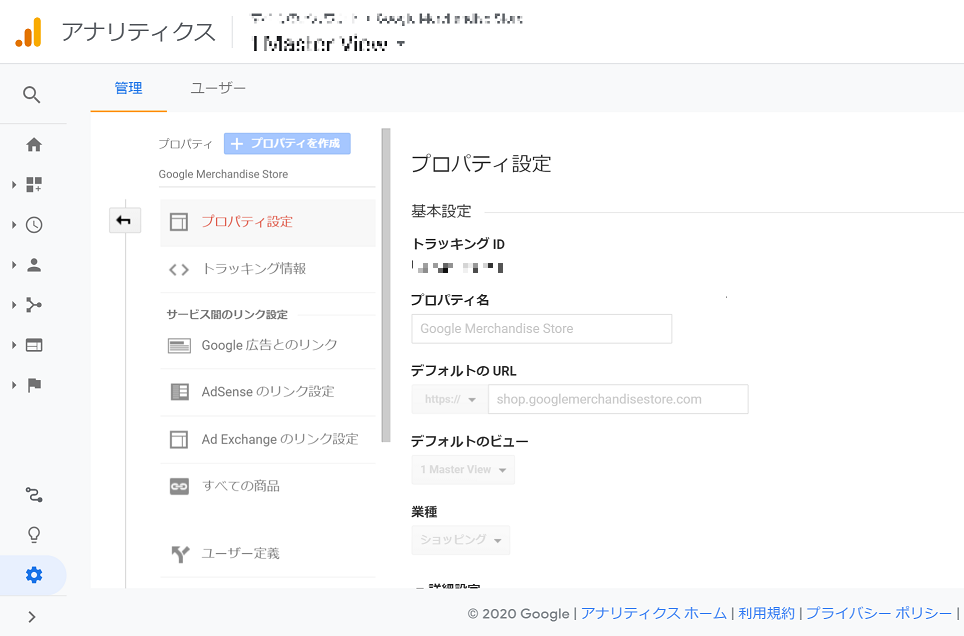
図1.GAのプロパティ設定
広告向け機能の「ユーザー属性レポートとインタレスト カテゴリ レポートの有効化(図2参照)」が「オン」になっていますか?この機能を使うと、サイトに訪れたユーザーがどのような人なのか(性別・年齢・興味・関心などの情報)がわかります。このデータはAdWordsの広告配信でも利用できます。
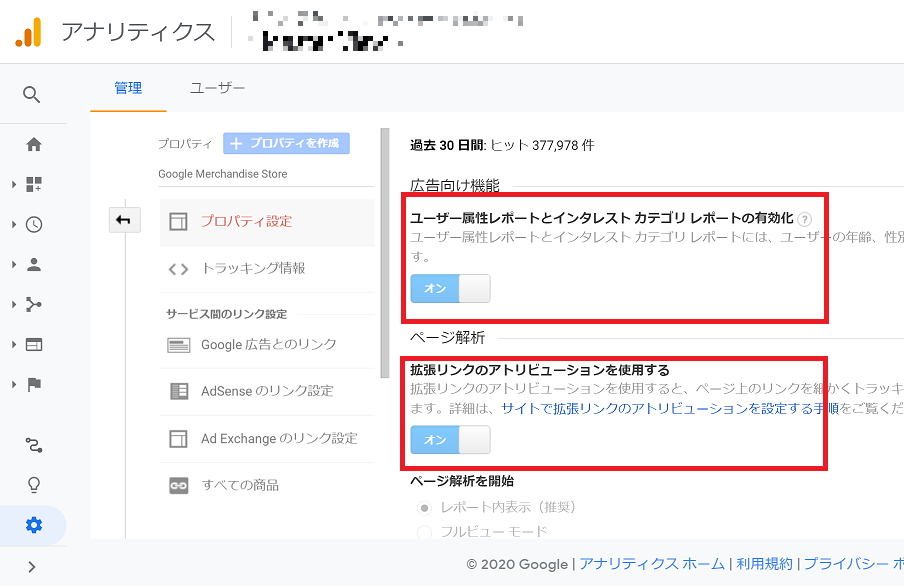
図2.ユーザー属性レポートとインタレスト カテゴリ レポートの有効化
ページ解析の「拡張リンクのアトリビューションを使用する(図2参照)」が「オン」になっているでしょうか?この機能を使うとページ上のリンクがどのくらいクリックされたかがわかります。ただし、この機能はChromeの拡張機能、つまりプラグイン「Page Analytics」を使う必要があります(以前は、GAの内部機能でしたが現在は分離されました)。詳しくは下記の公式ヘルプに書かれています。
公式ヘルプ:Chrome 拡張機能「Page Analytics」
https://support.google.com/analytics/answer/6047802?hl=ja&ref_topic=2558810#Settings
上記の公式のヘルプを見ると、使用するためのトラッキングコードの変換も必要なくなったようです。ただし、データを見たいサイトのGAのアカウントにChromeでログインしている状態で使用する必要があります。
ページ解析の「Search Console(以下、SC)」にてSCとGAが連携する設定はされているでしょうか?SCとは、Googleがサイトに関係した自然検索の情報を提供してくれるサービスです。連携することで、SCのデータをGAでも確認できるようになります。もしSCを使用していないのであれば、利用手続きをしましょう。公式ヘルプ:Search Console とは
トラッキング情報の「セッション設定(図3参照)」の「セッションのタイムアウト」と「キャンペーンのタイムアウト」は適切でしょうか?デフォルトではそれぞれ「30分」と「6カ月」となっていますが、例えば30分以上の動画をサイト内で見ることができるならば、セッションのタイムアウトを少なくともその動画の再生時間の長さ以上に設定しておくべきでしょう。
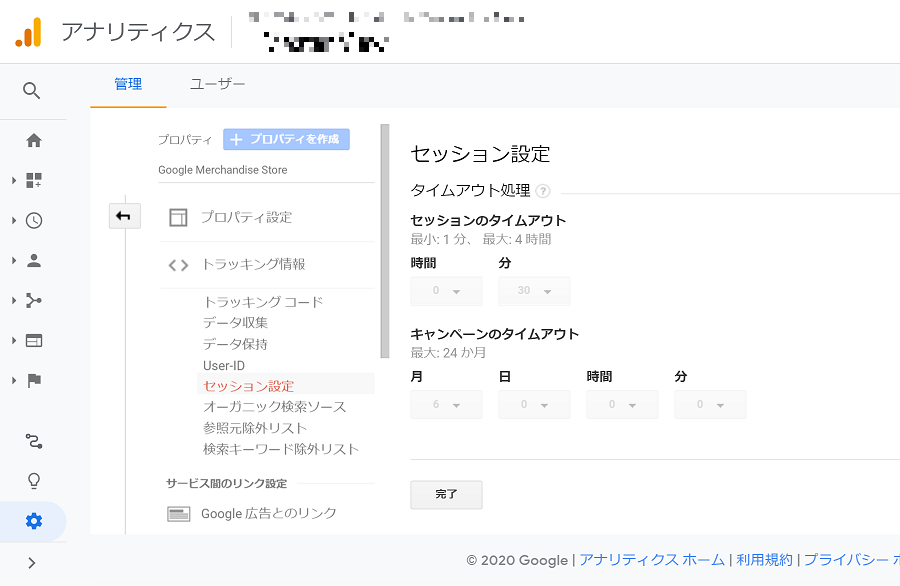
図3.セッション設定
トラッキング情報の「オーガニック検索ソース(図4参照)」にて、日本独自の検索エンジンを追加しているでしょうか?GoogleやYahoo!、Bingなどのサイトからの検索による流入は、GAは自動的に検索と判断してくれます。しかし、地域ごとの(ローカルな)検索サイトすべてはさすがにGoogleでも対応しておらず、デフォルトでは登録されていません。したがって、日本独自の検索サイトをここで登録します。登録することで、これらのサイトからの検索による流入が自然検索のチャネル「Organic Search」に分類されます(登録しないと、チャネル「Referral」に分類されます)。登録する検索サイトの例を表1に示しておくので、参考にしてみてください。
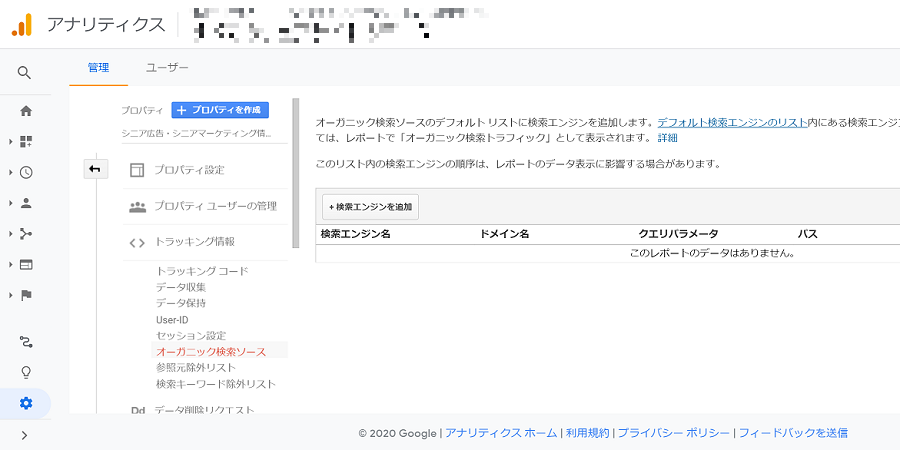
図4.オーガニック検索ソースの設定画面(デフォルト)
表1.オーガニック検索ソース
検索エンジン名 ドメイン名 クエリパラメータ au auone.jp q Docomo docomo.ne.jp MT NAVER JAPAN search.naver.jp q Excite websearch.excite.co.jp q Hatena hatena.ne.jp q So-net so-net.ne.jp query Nifty search.nifty.com q OCN wsearch.ocn.ne.jp MT Dolphin Brower search.dolphin-browser.jp q hi-ho hi-ho.excite.co.jp search livedoor search.livedoor.com q Lunascape s.luna.tv q My Cloud 1 search.azby.fmworld.net q My Cloud 2 search.azby.fmworld.net Text My VAIO search.start.sony.jp MT My JCOM search.myjcom.jp q nifty 1 nifty.com q nifty 2 nifty.com Text odn odn.excite.co.jp search Sleipnir search.fenrir-inc.com q AdWordsを利用している場合は、「AdWordsのリンク設定」にてAdWordsとGAのリンク設定を行っているでしょうか?この設定をしていない(さらに計測タグも使っていない)場合、GAはAdWordsからの流入を有料検索としてチャネル「Paid Search」に分類はしてくれますが、AdWordsの取得したキーワードやキャンペーン、クリック数などの値がGAで記録されません(リスティング広告かディスプレイ広告かの区別もされません)。なお、AdWordsとGAをリンクする場合は、AdWordsとGAのどちらの編集権限があるユーザーで行う必要があります。また、トラッキング情報の「データ取集」で、必要に応じて「リマーケティング」と「広告レポート」を「オン」にしましょう(図5参照)。

図5.「リマーケティング」と「広告レポート機能」
最後に、GAの利用規約を見たことがあるでしょうか?
Googleアナリティクス利用規約
利用規約の「7.プライバシー」において、
「利用者は、個人を特定できるデータ(氏名やメールアドレス)をGoogle(Google Analytics)に送ってはいけない。利用者は、プライバシー ポリシーを公開して、GAを使用していること、データ収集のために Cookie を使用していることを必ず通知する。」
と書かれています。また、広告データを利用しているユーザー分布などの機能を利用する場合は、そのデータ収集を拒否(オプトアウト)する方法をアクセス者に提示する必要があります。自社のサイトが上記の対応をしているかを必ず確認してください。対応していない場合は、すぐにサイトの制作者や責任者に連絡を取って対応をしてください。
以上で、「Googleアナリティクスの設定①:確認しておきたいプロパティの設定」の紹介は終わりです。次は、「Googleアナリティクスの設定②:確認しておきたいビューの設定」を紹介します。


